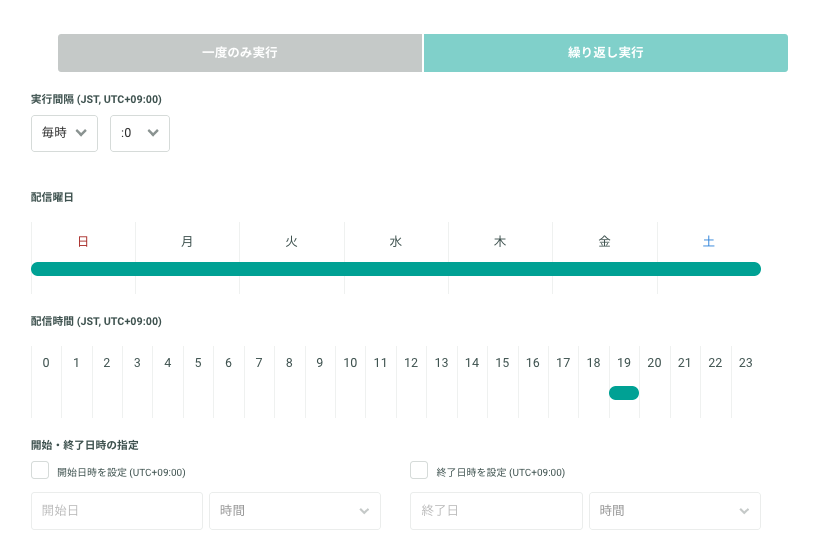ご注意ください
変動通知を実施するためには、Datahubの契約の契約が必要になります。
KARTE Message、もしくはターゲット配信で変動通知を実施する方法について説明します。


変動通知機能の概要
Datahubを利用することで、商品の価格や在庫が変動したタイミングで通知することができます。
ここでは、お気に入りに入れた商品の変動をもとに通知する内容になっています。通知の手段としては、以下が可能になっています。
- メール
- LINE
- アプリのプッシュ通知
はじめる前に
変動通知機能を利用するにあたっては、以下の準備が必要になりますので、ご確認の上、ご準備をお願い致します。
【KARTE Message、ターゲット配信共通】
- 変動通知は、商品単位ではなく、SKU単位で変動があった商品に対して通知をします。事前にお気に入りに入れた商品情報を計測するタグを設置し、SKUIDを取得してください。お気に入りに入れた商品情報を計測するタグの設置に関しては「お気に入りに入れたアイテム情報を計測する」をご覧ください。イベントを送る際のイベント名は
favorite、SKUIDはsku_idとしてください。 - タグ設置に関しては、サポートサイトの他、タグ・イベントの定義書 - web向けECも参考にタグ設置をしてください。
【KARTE Message】
- メールを送信する場合は、メール利用開始時の初期設定にあるような設定が必要です。
- アプリプッシュの配信をする場合は、アプリプッシュ利用開始時の初期設定にあるような設定が必要です。
- LINEを配信する場合は、LINE Messaging APIの「チャネルID」「チャネルシークレット」「チャネルアクセストークン(長期)」をMessageの管理画面に登録する必要があります。詳細は、LINE「プロファイル」管理機能の追加、およびKARTE側のTalk LINE設定情報利用終了についてをご覧ください。
※KARTE Messageの詳細につきましては、営業担当にお問い合わせください。
【ターゲット配信】
- メール配信する場合は、Sendgrid連携が必要になります。詳細は、SendGridとの契約・設定についてをご覧ください。
- LINEを配信する場合は、LINE連携が必要になります。詳細は、LINE連携 - 概要をご覧ください。
- アプリのプッシュ通知をする場合は、KARTE for APPの契約が必要になります。契約がお済みでない方は営業担当までご連絡ください。
商品マスタフォーマット
- 以下のフォーマットに従った商品マスタを定期的に連携していただく必要がございます。サンプルのCSVファイルは以下からダウンロードしてください。
item master sample - 商品マスタはsku_idが必ずユニークになるように連携してください。
- 商品マスタは最低でも日次で連携することを推奨します。
| 項目 | フィールド名 | 型 | サンプル値 | 必須 | 備考 |
|---|---|---|---|---|---|
| SKUのID | sku_id | STRING | A12345 | ○ | |
| 商品名 | name | STRING | KARTE Tシャツ | ○ | 表示用 |
| 通常価格 | display_price | STRING | 3,240円(税込) | ○ | 表示用 |
| SKUの画像URL | sku_image_url | STRING | https://example.com/image1.png | ○ | 表示用 |
| SKUのURL | sku_url | STRING | https://example.com/karte_t_shirts?sku=1234 | ○ | 表示用 |
| ブランド名 | brand_name | STRING | KARTE | 表示用 | |
| セール価格 | display_sale_price | STRING | 2,640円(税込) | ○ | 表示用 |
| タイムセール価格 | display_timesale_price | STRING | 1,540円(税込) | 表示用 | |
| セール割引率 | sale_discount_rate | INT64 | 20 | 表示用 | |
| タイムセール割引率 | timesale_discount_rate | INT64 | 30 | 表示用 | |
| セール開始日(UTC) | sale_start_date | TIMESTAMP | 2018-01-01 12:34:00 | ◯ | フィルタリング用 |
| セール終了日(UTC) | sale_end_date | TIMESTAMP | 2018-01-02 12:34:00 | フィルタリング用 | |
| タイムセール開始日(UTC) | timesale_start_date | TIMESTAMP | 2018-01-01 12:34:00 | フィルタリング用 | |
| タイムセール終了日(UTC) | timesale_end_date | TIMESTAMP | 2018-01-02 12:34:00 | フィルタリング用 | |
| 予約商品 | reserve_info | STRING | 1 | フィルタリング用(予約は1、通常は0) |
在庫マスタフォーマット
- 在庫変動通知を実施する場合は必須になります。
- 商品の在庫を加味して通知する/しないの判断をする場合は連携してください。
- 在庫マスタフォーマットを参考に連携してください。
- 在庫は毎時連携することを推奨します。
| 項目 | フィールド名 | 型 | サンプル値 |
|---|---|---|---|
| SKUのID | sku_id | STRING | A12345 |
| 前回連携時の在庫数 | pre_stock_cnt | INT64 | 2 |
| 最新の在庫数 | stock_cnt | INT64 | 1 |
設定の手順
- フォーマットに従って商品マスタと在庫マスタを用意する。
- 外部のストレージサービス(Amazon S3/Google Cloud Storage)を用意する。※PLAID側から払い出し可能
- 外部のストレージサービスに定期的に商品マスタと在庫マスタをアップロードする。
- 外部のストレージサービスにアップロードされた商品マスタと在庫マスタをDatahubに取り込む設定を行う(ジョブフロー)。
- クエリコレクションから実施する通知用のクエリをインストールする。
- 配信設定をする。
4以降がKARTE内で設定する内容になります。以下より、4以降の設定方法をお伝えします。
4.外部のストレージサービスにアップロードされた商品マスタと在庫マスタをDatahubに取り込む設定を行う
商品マスタをDatahubにインポートするを参照の上、Datahubに定期的に取り込むジョブフローを設定してください。在庫マスタは、同じデータセットの中に、別テーブルとして取り込みを行います。
5. クエリコレクションから実施する通知用のクエリをインストールする
ここでは価格変動通知の設定についてご紹介します。その他の変動通知を実施する場合は該当するクエリを選択して設定を進めてください。
- グローバルメニュー > すべてのプロダクト > Datahub > クエリをクリックします
- 左上の「作成」→「コレクションから作成」を押下
- やりたいことから探す→「変動通知をしたい」から「お気に入り商品の価格変動通知」を選択
- パラメータ設定から以下を設定する
- 抽出期間(60日前)
- 右上の「クエリを実行」して結果が返ってくるか確認します。
【注意点】
- KARTE Messageを利用する場合は、「お気に入り商品の在庫変動通知」クエリで出力される商品データを、REPEATED形式で出力されるように修正する必要があります
- 在庫変動通知と販売開始通知に関しては以下の設定が追加で必要になります
6. 配信設定をする
KARTE Messageを利用する場合とターゲット配信を利用する場合で設定方法が異なります。
KARTE Messageを利用する場合
設定詳細(以下を参考にしてください)
- リスト
- [リスト管理]より、5で作成したクエリを利用して配信チャネルを「その他のリスト」としたリストを作成します
- 作成方法については、「リストとは」をご確認ください
- キャンペーンの作成
- [キャンペーン管理]より、キャンペーンを作成します
- 「さらに絞り込む」から作成したリストを選択してください

アクションの作成
- 「アクションを設定する」にあるように、アクションを作成します
- アクション内でHandlebars構文を利用して、変動通知を行う商品データの埋め込みを行ってください
配信スケジュールの指定
- 「配信スケジュールを設定する」にあるようにスケジュールを設定してください
ターゲット配信を利用する場合
設定詳細(以下を参考にしてください)
- アクション:任意でテキストやデザインを調整します。
- 配信モード:ターゲット配信
- 対象ユーザー:Datahubクエリ
- 使用するクエリに「お気に入り商品の価格変動通知」を選択してください。
- ※別の変動通知を実施する場合は、そのクエリを選択してください。
- スケジュール:繰り返し実行
- 実行間隔は、毎時「:0」を選択します。
- 配信時間:配信したい時間を選択してください。
- 1日に一回19時に配信する場合は以下のような設定になります。
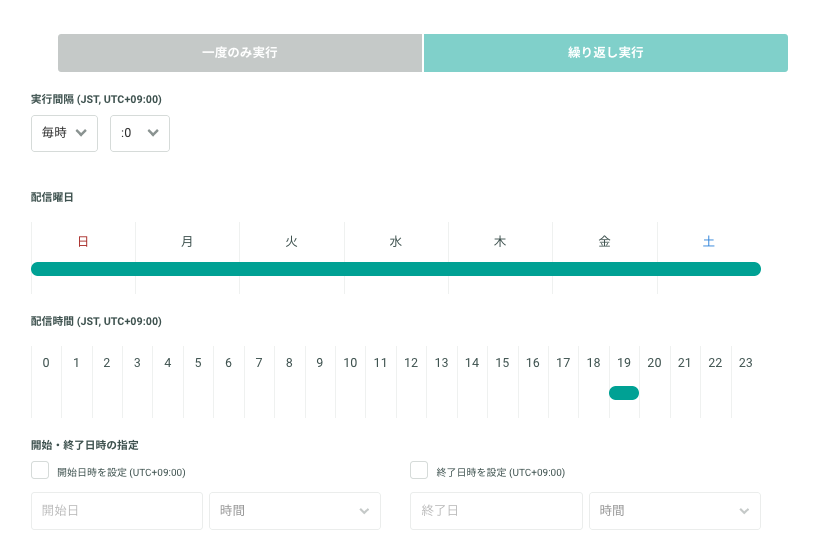
本施策は、Datahubクエリフィールドという機能を利用しています。詳細は、こちらをご確認ください。
以上で設定は完了です。
自分にだけテスト配信をして問題ないことを確認した上で本番配信をしてください。